
Hướng dẫn cài Windows XP Home bằng đĩa CD-ROM
lượt xem 696
download
 Download
Vui lòng tải xuống để xem tài liệu đầy đủ
Download
Vui lòng tải xuống để xem tài liệu đầy đủ
Bạn cần những điều kiện sau để có thẻ cài đặt Win XP home 1. Một đĩa Windows XP Home CD 2. Một máy tính có ổ CD-ROM. Để có thể bắt đầu cài đặt, bạn phải kiểm tra trong BIOS xem CD-ROM có phải là thiết bị để khởi động đầu tiên không (first boot).
Bình luận(0) Đăng nhập để gửi bình luận!
Nội dung Text: Hướng dẫn cài Windows XP Home bằng đĩa CD-ROM
- Hướng dẫn cài Windows XP Home bằng đĩa CD-ROM Bạn cần những điều kiện sau để có thẻ cài đặt Win XP home 1. Một đĩa Windows XP Home CD 2. Một máy tính có ổ CD-ROM. Để có thể bắt đầu cài đặt, bạn phải kiểm tra trong BIOS xem CD-ROM có phải là thiết bị để khởi động đầu tiên không (first boot). PART 1 Cho đĩa Windows XP vào trong ổ CD-ROM và khởi động lại máy tính của bạn. Windows sẽ tự động kiểm tra phần cứng và cấu hình của máy bạn. Windows bây giờ chuẩn bị cài đặt vào máy bạn.
- Bạn nhấn "ENTER" dể bắt đầu quá trình cài đặt. Nếu đồng ý với thông báo của Windows bạn nhấn F8 để tiếp tục còn nếu không đồng ý bạn nhấn "ESC" để thóat. Nếu bạn không đồng ý, quá trình cài đặt sẽ kết thúc. Ảnh dưới đây đã được chỉnh sửa kích cỡ. Hãy click vào đây để xem toàn bộ ảnh. Ảnh gốc có kích thước 642x397 và độ lớn là 14KB
- PART 2 Bây giờ bạn chọn nơi mà bạn muốn cài đặt Win XP. Bạn nhấn "ENTER" để xác nhận phân vùng mà bạn muốn cài đặt Win. Ảnh dưới đây đã được chỉnh sửa kích cỡ. Hãy click vào đây để xem toàn bộ ảnh. Ảnh gốc có kích thước 638x396 và độ lớn là 11KB Bây giò bạn cần phải định dạng (format) ổ cứng, NTFS được khuyến khích sử dụng. Bạn cũng có thể chọn FAT32. sau đó bạn nhấn ENTER. Ảnh dưới đây đã được chỉnh sửa kích cỡ. Hãy click vào đây để xem toàn bộ ảnh. Ảnh gốc có kích thước 639x398 và độ lớn là 11KB
- Ổ cứng sẽ được format. Ảnh dưới đây đã được chỉnh sửa kích cỡ. Hãy click vào đây để xem toàn bộ ảnh. Ảnh gốc có kích thước 640x398 và độ lớn là 7KB PART 3 và sau đó Windows sẽ bắt đầu copy những file cần thiết cho quá trình cài đặt. Ảnh dưới đây đã được chỉnh sửa kích cỡ. Hãy click vào đây để xem toàn bộ ảnh. Ảnh gốc có kích thước 639x397 và độ lớn là 8KB
- Windows sẽ nhận cấu hình của Win XP. Ảnh dưới đây đã được chỉnh sửa kích cỡ. Hãy click vào đây để xem toàn bộ ảnh. Ảnh gốc có kích thước 642x398 và độ lớn là 8KB Giờ là lúc để khởi động lại Win XP, bạn nhấn "ENTER" để quá trình xảy ra nhanh chóng nếu không Windows sẽ tự động khởi động lại sau 15 giây. Ảnh dưới đây đã được chỉnh sửa kích cỡ. Hãy click vào đây để xem toàn bộ ảnh. Ảnh gốc có kích thước 641x397 và độ lớn là 8KB
- Khi khởi động lại, màn hình có hiện thông báo nhấn một phím bất kì để khởi động bằng ổ CD-ROM, bạn đừng làm gì cả hãy để nó trôi qua. Ảnh dưới đây đã được chỉnh sửa kích cỡ. Hãy click vào đây để xem toàn bộ ảnh. Ảnh gốc có kích thước 642x399 và độ lớn là 4KB Windows đang được khởi động. Ảnh dưới đây đã được chỉnh sửa kích cỡ. Hãy click vào đây để xem toàn bộ ảnh. Ảnh gốc có kích thước 639x478 và độ lớn là 12KB
- PART 4 Quá trình cài đặt được tiếp tục. Ảnh dưới đây đã được chỉnh sửa kích cỡ. Hãy click vào đây để xem toàn bộ ảnh. Ảnh gốc có kích thước 635x475 và độ lớn là 57KB
- Bây giờ là lựa chọn ngôn ngữ và vùng. Chuột của bạn lúc này đã hoạt động vì thế bạn dùng chuột nhấn vào "CUSTOMIZE" Ảnh dưới đây đã được chỉnh sửa kích cỡ. Hãy click vào đây để xem toàn bộ ảnh. Ảnh gốc có kích thước 640x479 và độ lớn là 48KB
- Bây giờ bạn chọn định dạng chuẩn khu vực của bạn và nhấn OK. Ảnh dưới đây đã được chỉnh sửa kích cỡ. Hãy click vào đây để xem toàn bộ ảnh. Ảnh gốc có kích thước 639x477 và độ lớn là 37KB
- Bây giờ bạn nhấn vào "DETAILS". Ảnh dưới đây đã được chỉnh sửa kích cỡ. Hãy click vào đây để xem toàn bộ ảnh. Ảnh gốc có kích thước 640x479 và độ lớn là 48KB Tiếp đó bạn chọn ngôn ngữ mặc định, và nhấn "OK" khi thóat. Ảnh dưới đây đã được chỉnh sửa kích cỡ. Hãy click vào đây để xem toàn bộ ảnh. Ảnh gốc có kích thước 638x478 và độ lớn là 42KB
- Bây giờ bạn đã có tất cả sự thay đổi cần thiết, bạn nhấn "NEXT". Ảnh dưới đây đã được chỉnh sửa kích cỡ. Hãy click vào đây để xem toàn bộ ảnh. Ảnh gốc có kích thước 638x479 và độ lớn là 34KB
- PART 5 Bây giờ là lúc ghi thông tin cá nhân của bạn. Bạn điền tên và có thể điền thêm nơi công tác, làm việc. Bạn nhấn "NEXT" khi đã sẵn sàng. Ảnh dưới đây đã được chỉnh sửa kích cỡ. Hãy click vào đây để xem toàn bộ ảnh. Ảnh gốc có kích thước 639x477 và độ lớn là 31KB Tiếp đó bạn điền vào khóa sản phẩm. Sau khi điền chính xác xong bạn nhấn NEXT. Ảnh dưới đây đã được chỉnh sửa kích cỡ. Hãy click vào đây để xem toàn bộ ảnh. Ảnh gốc có kích thước 639x479 và độ lớn là 33KB
- Bây giờ bạn đặt tên cho máy tính của bạn và pasword của admin. Xác nhận lại password và nhấn "NEXT". Ảnh dưới đây đã được chỉnh sửa kích cỡ. Hãy click vào đây để xem toàn bộ ảnh. Ảnh gốc có kích thước 638x477 và độ lớn là 45KB
- Hệ thống giờ và ngày là phần tiếp theo, bạn thay đổi nếu thấy cần thiết, và nhấn "NEXT". Ảnh dưới đây đã được chỉnh sửa kích cỡ. Hãy click vào đây để xem toàn bộ ảnh. Ảnh gốc có kích thước 639x478 và độ lớn là 35KB
- Windows sẽ tiếp tục được cài đặt ngay sau đó. Ảnh dưới đây đã được chỉnh sửa kích cỡ. Hãy click vào đây để xem toàn bộ ảnh. Ảnh gốc có kích thước 639x480 và độ lớn là 45KB PART 6 Nếu card mạng được tìm thấy trong máy của bạn thì bảng sau sẽ hiện ra. Bạn chọn "TYPICAL SETTINGS" và nhấn NEXT. Ảnh dưới đây đã được chỉnh sửa kích cỡ. Hãy click vào đây để xem toàn bộ ảnh. Ảnh gốc có kích thước 639x478 và độ lớn là 32KB
- Thay đổi tên nhóm làm việc nếu bạn thấy cần thiết và nhấn "NEXT". Ảnh dưới đây đã được chỉnh sửa kích cỡ. Hãy click vào đây để xem toàn bộ ảnh. Ảnh gốc có kích thước 639x479 và độ lớn là 39KB
- Windows sẽ tiếp tục cài đặt. Ảnh dưới đây đã được chỉnh sửa kích cỡ. Hãy click vào đây để xem toàn bộ ảnh. Ảnh gốc có kích thước 638x479 và độ lớn là 56KB Quá trình cài đặt kết thúc. Ảnh dưới đây đã được chỉnh sửa kích cỡ. Hãy click vào đây để xem toàn bộ ảnh. Ảnh gốc có kích thước 639x478 và độ lớn là 59KB
- Bây giờ là lúc để Windows XP khởi động lại lần nữa, bạn nhấn"ENTER" để quá trình diễn ra nhanh chóng, mặt khác bạn cũng có thể đợi 15 giây để Windows tự động khởi động lại. Ảnh dưới đây đã được chỉnh sửa kích cỡ. Hãy click vào đây để xem toàn bộ ảnh. Ảnh gốc có kích thước 641x397 và độ lớn là 8KB Khi khởi động lại sẽ có thông báo nhấn một nút bất kì để máy tính khởi động bằng CD-ROM, bạn đừng nhấn bất kì nút nào, cứ để mặc cho nó trôi qua. Ảnh dưới đây đã được chỉnh sửa kích cỡ. Hãy click vào đây để xem toàn bộ ảnh. Ảnh gốc có kích thước 640x399 và độ lớn là 3KB
- Windows sẽ tiếp tục được nạp. Ảnh dưới đây đã được chỉnh sửa kích cỡ. Hãy click vào đây để xem toàn bộ ảnh. Ảnh gốc có kích thước 639x476 và độ lớn là 11KB PART 7 Windows bấy giờ sẽ nhận cấu hình máy tính của bạn. Bạn nhấn OK để tiếp tục. Ảnh dưới đây đã được chỉnh sửa kích cỡ. Hãy click vào đây để xem toàn bộ ảnh. Ảnh gốc có kích thước 640x479 và độ lớn là 10KB
- Nếu bạn đồng ý với sự thay đổi bạn nhấn "OK" không thì bạn nhấn "CANCEL" để qấy lại với cấu hình cũ. Ảnh dưới đây đã được chỉnh sửa kích cỡ. Hãy click vào đây để xem toàn bộ ảnh. Ảnh gốc có kích thước 657x456 và độ lớn là 10KB Bây giờ WINDOWS sẽ cập nhật thay đổi. Bạn hãy kiên nhấn chờ đợi.

CÓ THỂ BẠN MUỐN DOWNLOAD
-

Cách tạo và ghost máy tính
 5 p |
5 p |  4825
|
4825
|  1430
1430
-

10 thao tác nhanh với MS Office
 2 p |
2 p |  1481
|
1481
|  749
749
-

Hướng dẫn cài Windows XP Home bằng đĩa CD
 35 p |
35 p |  1027
|
1027
|  393
393
-

Khắc phục lỗi nhảy cách chữ có dấu
 1 p |
1 p |  703
|
703
|  168
168
-

Hướng dẫn cài đặt Windows XP Home bằng đĩa CDROM
 35 p |
35 p |  175
|
175
|  54
54
-

Đĩa boot đa năng DLC Boot 2012
 4 p |
4 p |  298
|
298
|  32
32
-

Tài liệu hướng dẫn cài Windows XP Home bằng đĩa CD
 39 p |
39 p |  136
|
136
|  22
22
-

Hướng dẫn cài đặt Windows 7 Media Center- P1
 10 p |
10 p |  246
|
246
|  21
21
-
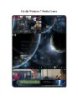
Cài đặt Windows 7 Media Center
 18 p |
18 p |  139
|
139
|  11
11
Chịu trách nhiệm nội dung:
Nguyễn Công Hà - Giám đốc Công ty TNHH TÀI LIỆU TRỰC TUYẾN VI NA
LIÊN HỆ
Địa chỉ: P402, 54A Nơ Trang Long, Phường 14, Q.Bình Thạnh, TP.HCM
Hotline: 093 303 0098
Email: support@tailieu.vn








